چگونه سرعت بوت ویندوز را بهینه کنیم؟
کند شدن زمان بوت ویندوز یکی از رایج ترین مشکلات کاربران رایانه است. هیچ چیز آزار دهنده تر از این نیست که سیستم را روشن کنید و مجبور باشید چند دقیقه منتظر بالا آمدن کامل ویندوز باشید. خوشبختانه با مجموعه ای از روش های نرم افزاری و سخت افزاری می توان این مشکل را برطرف کرد و زمان بوت را به شکل محسوسی کاهش داد. در این مقاله جامع از فروشگاه اینترنتی زیبوکالا، به بررسی این که چگونه سرعت بوت ویندوز را بهینه کنیم؟ خواهیم پرداخت. از دلایل کند شدن بوت گرفته تا راهکار های دقیق برای هر بخش سیستم، همراه ما باشید تا بوت سیستم شما از چند دقیقه به چند ثانیه برسد.
چرا سرعت بوت ویندوز اهمیت دارد؟
قبل از هر چیز باید بدانیم چرا سرعت بوت مهم است. بوت ویندوز در واقع اولین تماس کاربر با سیستم است و سرعت آن بر تجربه کلی استفاده از رایانه تأثیر مستقیم دارد. هرچه سیستم سریع تر راه اندازی شود:
- بهره وری افزایش می یابد
- استرس کاربران کاهش پیدا می کند
- احساس حرفه ای بودن سیستم بیشتر می شود
- احتمال خرابی یا هنگ اولیه کمتر خواهد شد
وقتی سیستم دیر بوت می شود، کاربر تمایل دارد از انجام وظایف روزانه صرف نظر کند یا به سراغ دستگاه دیگری برود. این موضوع مخصوصاً در محیط های کاری، باعث کاهش بهره وری میشود.

تفاوت بوت سرد و بوت گرم در Windows چیست؟
بوت سرد (Cold Boot) زمانی انجام می شود که سیستم کاملاً خاموش است و برای نخستین بار روشن می شود. در این حالت، تمام اجزای سخت افزاری باید شناسایی شوند و ویندوز از ابتدا بارگذاری شود. این نوع بوت معمولاً کمی زمان برتر است.
در مقابل، بوت گرم (Warm Boot) زمانی اتفاق می افتد که سیستم از حالت ریستارت یا خواب (Sleep) روشن می شود. در بوت گرم بسیاری از داده ها در حافظه باقی می مانند و همین موضوع باعث می شود سرعت راه اندازی بسیار بیشتر از بوت سرد باشد. آگاهی از این تفاوت به شما کمک می کند در زمان های ضروری، نوع بوت مناسب را انتخاب کنید.
نشانه های رایج کند شدن زمان بوت ویندوز
کند بودن بوت فقط به زمان طولانی روشن شدن سیستم محدود نمی شود، بلکه نشانه های دیگری هم دارد. مثلاً ممکن است پس از ورود به ویندوز، برای چند دقیقه هیچ برنامه ای اجرا نشود یا نشانگر موس قفل شود. همچنین صدای زیاد فن، مصرف بالای CPU در Task Manager و ظاهر نشدن نوار وظیفه برای مدتی طولانی هم نشانه هایی از کند بودن بوت هستند.
اگر این نشانه ها را مشاهده کردید، یعنی باید به فکر بهینه سازی جدی سیستم باشید، چون ممکن است مشکلات عمیق تری مانند بد افزار یا خرابی سخت افزار پشت آن باشد.
بررسی تأثیر تعداد فایل های دسکتاپ بر سرعت بوت
بسیاری از کاربران نمی دانند که شلوغ بودن دسکتاپ هم می تواند زمان بوت را افزایش دهد. هر فایل، میانبر یا پوشه روی دسکتاپ در هنگام ورود به ویندوز بارگذاری می شود و منابع سیستم را مصرف می کند. این موضوع در سیستم هایی با هارد های کند یا رم کم بیشتر خودش را نشان می دهد.
برای افزایش سرعت بوت، بهتر است فایل ها را از دسکتاپ به پوشه های دیگر منتقل کنید و فقط چند میانبر ضروری را نگه دارید. این کار ساده می تواند بار پردازشی هنگام ورود به ویندوز را کاهش دهد.
نقش حافظه مجازی (Virtual Memory) در زمان بوت
Windows هنگام کمبود RAM از حافظه مجازی یا فایل پیج (Pagefile.sys) استفاده می کند. اگر این فایل بیش از حد بزرگ یا در درایوی کند قرار گرفته باشد، ممکن است در زمان بوت تأخیر ایجاد کند. همچنین خراب شدن فایل پیج هم می تواند موجب تأخیر های شدید شود.
با تنظیم دستی اندازه مناسب فایل پیج و قرار دادن آن در دیسک های سریع تر، می توانید فشار روی دیسک اصلی را کاهش داده و زمان بوت را بهبود دهید.
تأثیر شلوغ بودن رجیستری بر بوت سیستم
رجیستری قلب تنظیمات ویندوز است و هرچه حجم آن بیشتر باشد، بارگذاری ویندوز زمان بیشتری می برد. نصب و حذف مکرر نرم افزارها باعث باقی ماندن کلید های اضافی در رجیستری می شود که نه تنها بوت را کند می کند بلکه عملکرد کلی سیستم را هم تحت تأثیر قرار می دهد. پاک سازی اصولی رجیستری با ابزارهای معتبر می تواند به کاهش زمان بوت کمک کند. البته این کار باید با احتیاط انجام شود، زیرا حذف اشتباه کلید های مهم ممکن است باعث خرابی سیستم شود.
بررسی دقیق دلایل کند شدن بوت Windows
برای بهینه سازی، ابتدا باید بدانیم چه چیزهایی باعث کند شدن بوت می شوند. در ادامه مهم ترین دلایل را با جزئیات توضیح می دهیم:
-
وجود برنامه های زیاد در استارت آپ
بسیاری از برنامه ها هنگام نصب، خود را به لیست استارت آپ اضافه می کنند. این یعنی بلافاصله بعد از روشن شدن سیستم اجرا می شوند و بار زیادی به حافظه و پردازنده وارد می کنند.
-
استفاده از دیسک سخت مکانیکی HDD
HDD ها سرعت خواندن و نوشتن پایینی دارند و برای بوت مناسب نیستند. در مقابل، SSD چندین برابر سریع تر است.
-
درایور های قدیمی یا ناسازگار
درایور های ناسازگار باعث می شوند سخت افزار ها دیر شناسایی شوند و این موضوع زمان بوت را افزایش می دهد.
-
وجود بدافزار یا ویروس ها
بد افزار ها می توانند در هنگام بوت فعال شوند و منابع سیستم را اشغال کنند، در نتیجه بوت بسیار کند خواهد شد.
-
تنظیمات اشتباه در BIOS یا UEFI
اگر ترتیب بوت یا حالت های سریع بوت در BIOS/UEFI درست تنظیم نشده باشند، زمان بوت به طور چشم گیری افزایش پیدا می کند.
-
شلوغ بودن رجیستری و فایل های موقتی
پر بودن حافظه با فایل های موقتی و رجیستری آسیب دیده باعث کندی کلی ویندوز از جمله هنگام بوت می شود.
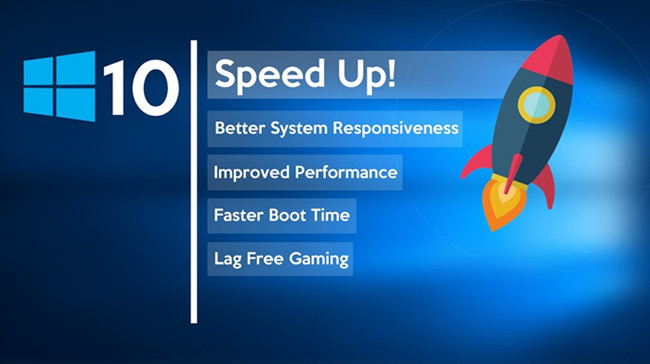
چگونه سرعت بوت ویندوز را بهینه کنیم؟
-
گام اول: مدیریت برنامه های استارت آپ برای سبک سازی بوت
یکی از سریع ترین راه های کاهش زمان بوت، حذف برنامه های غیر ضروری از استارت آپ است.
مراحل انجام:
- با فشردن Ctrl + Shift + Esc وارد Task Manager شوید.
- به تب Startup بروید.
- برای هر برنامه غیر ضروری، راست کلیک کرده و گزینه Disable را بزنید.
- فقط برنامه های ضروری (مانند آنتی ویروس یا درایور های کارت گرافیک) را فعال نگه دارید.
نکته: هرچه تعداد برنامه های استارت آپ کمتر باشد، بوت سریع تر انجام می شود.
-
گام دوم: ارتقاء دیسک از HDD به SSD
هیچ تغییری مانند تعویض HDD با SSD نمی تواند زمان بوت را کاهش دهد. SSD ها سرعت خواندن و نوشتن بسیار بالاتری دارند و ویندوز را در چند ثانیه بارگذاری می کنند.
مزایای SSD:
- کاهش زمان بوت از چند دقیقه به کمتر از ۲۰ ثانیه
- افزایش عمر باتری در لپ تاپ ها
- کاهش صدای سیستم
- افزایش سرعت کلی ویندوز و برنامه ها
اگر بودجه اجازه می دهد، نصب ویندوز روی یک SSD بهترین سرمایه گذاری برای افزایش سرعت بوت است.
-
گام سوم: فعال کردن قابلیت Fast Startup
Windows قابلیتی به نام Fast Startup دارد که ترکیبی از خاموش کردن و Hibernate است. با فعال بودن این قابلیت، ویندوز بخشی از داده های مهم را ذخیره می کند تا بوت بعدی سریع تر انجام شود.
مراحل فعال سازی:
- به Control Panel > Power Options بروید.
- از سمت چپ گزینه Choose what the power buttons do را بزنید.
- روی Change settings that are currently unavailable کلیک کنید.
- گزینه Turn on fast startup را فعال کنید.
- تغییرات را ذخیره کنید.
-
گام چهارم: پاکسازی فایل های موقتی و فضای دیسک
پر بودن فضای دیسک و انباشته شدن فایل های موقتی می تواند عملکرد سیستم را کند کند. این موضوع در زمان بوت هم تأثیر دارد.
برای پاکسازی:
- ابزار Disk Cleanup را اجرا کنید.
- گزینه های Temporary files، Recycle Bin و System files را تیک بزنید و حذف کنید.
- همچنین می توانید از نرم افزار هایی مانند CCleaner استفاده کنید (با احتیاط و از منبع معتبر).

-
گام پنجم: بررسی وجود بدافزار و پاک سازی آن ها
بد افزار ها می توانند باعث تأخیر جدی در زمان بوت شوند. این بدافزار ها اغلب در پس زمینه اجرا می شوند و منابع زیادی مصرف می کنند.
اقدامات پیشنهادی:
- نصب و فعال سازی Windows Defender یا یک آنتی ویروس معتبر
- به روز رسانی پایگاه داده ویروس ها
- اجرای اسکن کامل سیستم
- حذف برنامه های ناشناخته از استارت آپ و Task Manager
-
گام ششم: به روز رسانی درایور ها و سیستم عامل
درایور های قدیمی ممکن است با نسخه فعلی ویندوز ناسازگار باشند و باعث تأخیر در راه اندازی شوند.
برای به روز رسانی:
- وارد Device Manager شوید و برای هر سخت افزار گزینه Update Driver را انتخاب کنید.
- به بخش Windows Update بروید و آخرین به روز رسانی ها را نصب کنید.
- درایور های گرافیک و چیپست را از سایت رسمی سازنده دانلود کنید.
-
گام هفتم: مدیریت سرویس های ویندوز
بسیاری از سرویس ها در پس زمینه اجرا می شوند و هنگام بوت منابع زیادی را اشغال می کنند.
مراحل مدیریت سرویس ها:
- با Win + R پنجره Run را باز کنید و عبارت msconfig را بزنید.
- در تب Services گزینه Hide all Microsoft services را فعال کنید.
- سرویس های غیر ضروری را غیر فعال کنید.
- سیستم را ری استارت کنید.
هشدار: سرویس های سیستمی حیاتی را غیر فعال نکنید چون ممکن است ویندوز بالا نیاید.
-
گام هشتم: بهینه سازی تنظیمات BIOS و UEFI
تنظیمات BIOS یا UEFI تأثیر مستقیمی بر زمان بوت دارند.
پیشنهادات:
- اولویت بوت را روی دیسک اصلی قرار دهید.
- گزینه Fast Boot را فعال کنید.
- دستگاه های جانبی غیر ضروری (DVD, USB) را از لیست بوت حذف کنید.
- گام نهم: غیر فعال کردن انیمیشن های بوت
انیمیشن های زیبای بوت زمان کمی به فرایند اضافه می کنند. اگر به دنبال سرعت حداکثری هستید، می توانید آن ها را از طریق ویرایش رجیستری یا Group Policy غیر فعال کنید.
این مرحله برای کاربران حرفه ای توصیه می شود و باید با دقت انجام شود تا به سیستم آسیبی نرسد.
-
گام دهم: ارتقاء سخت افزار در صورت قدیمی بودن سیستم
اگر سیستم شما سخت افزار قدیمی دارد، حتی بهترین تنظیمات نرم افزاری هم نتیجه زیادی ندارند. در این صورت:
- اضافه کردن RAM بیشتر
- تعویض HDD با SSD
- ارتقاء پردازنده و کارت گرافیک در صورت امکان
- می توانند زمان بوت و کل عملکرد سیستم را بهبود دهند.

-
گام یازدهم: استفاده از ابزار های بهینه سازی معتبر
نرم افزار های بهینه ساز می توانند با یک کلیک کارهای مختلفی مثل پاکسازی، مدیریت استارت آپ و تعمیر رجیستری را انجام دهند. چند ابزار معروف:
- CCleaner
- Glary Utilities
- Advanced SystemCare
قبل از استفاده از این ابزار ها حتماً از اطلاعات مهم بک آپ بگیرید.
-
گام دوازدهم: نگهداری دوره ای سیستم برای حفظ سرعت بوت
بهینه سازی سرعت بوت فقط یک بار انجام نمی شود. برای حفظ آن باید نگهداری منظم انجام دهید:
- هر ماه برنامه های استارت آپ را بررسی کنید
- فایل های موقتی را پاک کنید
- اسکن ویروس به طور منظم انجام دهید
- ویندوز و درایورها را به روز نگه دارید
با این کار، بوت ویندوز همیشه سریع خواهد ماند.
نکات حرفه ای برای کاربران پیشرفته
اگر کاربر حرفه ای هستید، می توانید اقدامات زیر را هم در نظر بگیرید:
- تنظیم Timeout بوت منو: با ابزار msconfig می توانید زمان نمایش منوی بوت را کاهش دهید.
- غیر فعال کردن سرویس های Startup از رجیستری: این کار برای کنترل کامل استارت آپ مفید است.
- تنظیم پیش بارگذاری (Prefetch & Superfetch): بررسی کنید این قابلیت ها برای SSD فعال باشند.
اشتباهات رایج هنگام بهینه سازی سرعت بوت
برخی کاربران به اشتباه اقداماتی انجام می دهند که نه تنها کمکی نمی کند بلکه باعث خراب شدن ویندوز می شود. از این اشتباهات پرهیز کنید:
- حذف فایل های سیستمی به جای فایل های موقتی
- غیر فعال کردن سرویس های حیاتی ویندوز
- استفاده از نرم افزارهای ناشناس و نامعتبر بهینه ساز
- تغییر بی احتیاط در رجیستری بدون بک آپ گرفتن
چگونه بررسی کنیم چه چیزی باعث تأخیر در بوت می شود؟
Windows ابزارهایی دارد که به شما نشان می دهند چه فرآیند هایی زمان بوت را زیاد می کنند. برای مثال در Task Manager > Startup می توانید ببینید هر برنامه چه مقدار تأخیر در راه اندازی ایجاد می کند.
همچنین ابزار Windows Performance Analyzer می تواند نمودار های دقیقی از فرایند بوت نمایش دهد و مشخص کند دقیقاً کدام سرویس یا درایور عامل اصلی کندی است. این تحلیل به شما کمک می کند دقیق تر و هدفمند تر بهینه سازی انجام دهید.
تفاوت بوت در Windows 10 و Windows 11
Windows 11 نسبت به ویندوز 10 از الگوریتم های بهینه تری برای مدیریت استارت آپ و کش فایل ها استفاده می کند. به همین دلیل، در سخت افزارهای جدید معمولاً زمان بوت کوتاه تری دارد. با این حال، اگر سخت افزار قدیمی باشد یا درایور ها به روز نباشند، تفاوت زیادی احساس نخواهد شد. به طور کلی، ویندوز 11 با بهره گیری از SSD و قابلیت Fast Startup بهتر کار می کند و می تواند بوت را تا ۳۰٪ سریع تر انجام دهد.
چگونه ترتیب بوت را در BIOS یا UEFI تغییر دهیم؟
وقتی ترتیب بوت طوری تنظیم شده باشد که ابتدا دستگاه های جانبی مانند DVD یا USB بررسی شوند، زمان بوت افزایش می یابد. برای اصلاح این موضوع:
- هنگام روشن شدن سیستم کلید Del یا F2 را فشار دهید تا وارد BIOS شوید.
- به بخش Boot Order یا Boot Priority بروید.
- دیسک اصلی سیستم را به عنوان اولین گزینه بوت انتخاب کنید.
- تنظیمات را ذخیره و خارج شوید.
این تغییر ساده می تواند چند ثانیه از زمان بوت کم کند.

آیا تعداد زیاد فونت ها بر سرعت بوت اثر می گذارد؟
بله، هر فونت نصب شده باید هنگام بوت در حافظه بارگذاری شود. اگر صد ها فونت غیر ضروری نصب کرده باشید، زمان بارگذاری اولیه ویندوز افزایش می یابد. بهتر است فونت های غیر ضروری را حذف کنید و فقط مجموعه اصلی و مورد استفاده را نگه دارید. این کار علاوه بر کاهش زمان بوت، باعث افزایش سرعت باز شدن نرم افزار های گرافیکی و واژه پرداز هم می شود.
چگونه می توان زمان دقیق بوت را اندازه گیری کرد؟
برای بررسی تأثیر تغییرات انجام شده، می توانید زمان دقیق بوت را اندازه بگیرید. یکی از راه ها استفاده از Event Viewer است:
- در منوی Start عبارت Event Viewer را جستجو کنید.
- به مسیر Applications and Services Logs > Microsoft > Windows > Diagnostics-Performance > Operational بروید.
- در رویداد 100 می توانید مدت زمان بوت را بر حسب میلی ثانیه مشاهده کنید.
با این روش می توانید قبل و بعد از هر تغییر، نتایج را مقایسه کنید.
چند باور غلط درباره افزایش سرعت بوت ویندوز
در اینترنت شایعات زیادی درباره افزایش سرعت بوت وجود دارد که پایه علمی ندارند، مثل:
- حذف کامل فایل های Prefetch باعث افزایش سرعت بوت می شود
- نصب چند آنتی ویروس همزمان باعث ایمن تر و سریع تر شدن سیستم می شود
- افزایش بیش از حد RAM همیشه بوت را سریع تر می کند
در واقع، این کار ها نه تنها کمکی نمی کنند بلکه ممکن است باعث کندی بیشتر یا حتی خرابی سیستم شوند. بهینه سازی باید بر اساس روش های اصولی و آزمایش شده انجام شود.
نتیجه گیری
سرعت بوت Windows یکی از مهم ترین عوامل تجربه کاربری روان و دلپذیر است. اگر سیستم شما دیر بوت می شود، احتمالاً به دلیل شلوغ بودن استارت آپ، استفاده از HDD، وجود بد افزار یا تنظیمات اشتباه است. با اجرای مراحلی که در این راهنما توضیح دادیم، می توانید زمان بوت را به طور قابل توجهی کاهش دهید. در سایت هایی مثل زیبوکالا که به دنیای سخت افزار و فناوری می پردازند، چنین آموزش هایی می تواند کمک زیادی به کاربران کند تا از سیستم خود بهترین عملکرد را بگیرند. اگر تمام مراحل بالا را انجام دهید، بوت ویندوز شما از چند دقیقه به چند ثانیه کاهش می یابد و می توانید با انرژی بیشتری کار خود را آغاز کنید.



